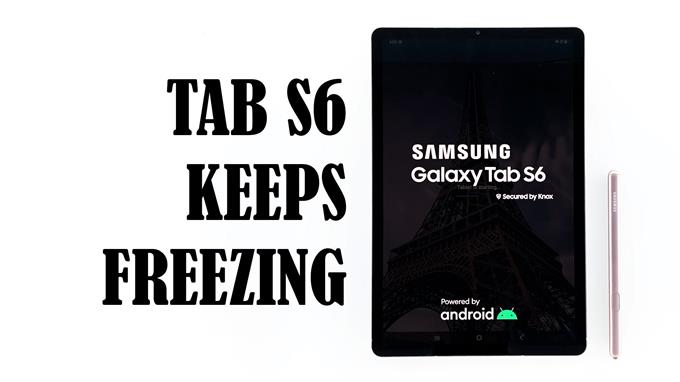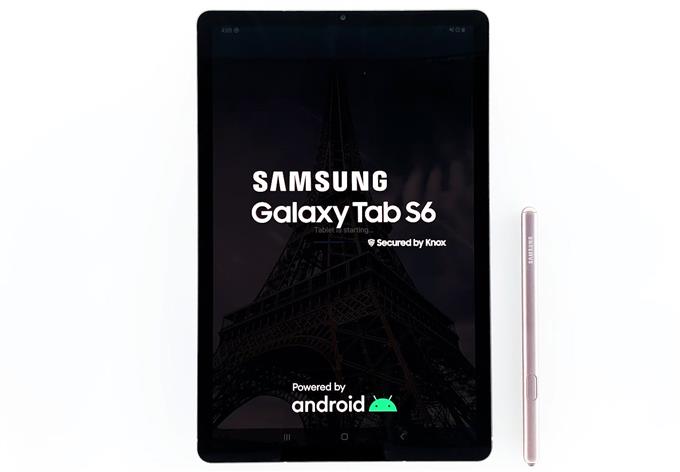Galaxy Tab S6 gibi premium bir tablet donmaya devam ettiğinde, sorun yazılımda olabilir. Bunun nedeni küçük bir bellenim hatası, yetersiz dahili depolama alanı, eski bellenim yazılımı olabilir veya cihazın tekrar mükemmel çalışması için sıfırlanması gerekir.
Samsung’un en yeni ileri teknoloji tableti Galaxy Tab S6, gerçekten etkileyici donanım özellikleriyle birlikte geliyor. Söylemeye gerek yok, güçlü ve kullanıcılar sorunsuz bir şekilde çalışması gerektiği için gerçekten iyi bir deneyim yaşayabilirler. Ancak, bazı sahipler donma sorunları nedeniyle rahatsız edildi.
Tabletin belirgin bir nedenden ötürü gecikmeye veya donmaya başladığı bildirildi. Bu sadece izole bir sorun olabilir, ancak bu sorunla karşılaşan kullanıcılardan biriyseniz, bu sorun için beş çözüm listeledik
Donmayı Önleyen Galaxy Tab S6’yı düzeltin
Gerekli Zaman: 15 dakika
Performans sorunları o kadar da ciddi değil. Çoğu zaman, sadece kolayca çözülebilen firmware ile ilgili bazı küçük sorunlardan kaynaklanmaktadır. Aşağıdaki çözümlerin tabletinizi düzeltmenize yardımcı olup olamayacağını görmeye çalışın.
- Zorla Yeniden Başlatma Gerçekleştirme
Bunun nedeni, performansla ilgili sorunların genellikle küçük bellenim sorunlarından kaynaklanmasıdır ve eğer durum buysa, bu prosedür bunu düzeltebilmelidir. Bunu nasıl yapacağınız aşağıda açıklanmıştır:
1. Sesi azaltma düğmesini ve açma / kapatma tuşunu 10 saniye basılı tutun. Bu, cihazın kapanmasını ve yedeklenmesini tetikler.
2. Logo gösterildiğinde, her iki tuşu da bırakın ve tabletinizin önyüklemeyi bitirmesini bekleyin.Bundan sonra tabletiniz hala donmaya devam ediyorsa, bir sonraki çözümü deneyin.
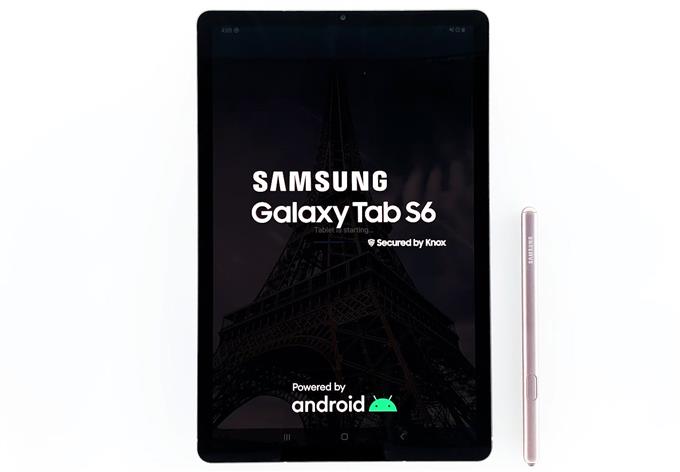
- Dahili depolamayı kontrol edin
Tabletinizi birkaç aydır kullanıyorsanız, dahili depolamayı neredeyse bitirmiş olabilirsiniz. Mesele şu ki, önbellekleri ve dosyaları depolayacak fazla alan yoksa tabletinizde bazı performans sorunları olabilir. Bu nedenle, depolama alanını kontrol edin ve hala yeterli alan olup olmadığına bakın.
1. Ekranın üst tarafından aşağı doğru kaydırın ve Ayarlar simgesine dokunun.
2. Biraz aşağı kaydırın ve Cihaz bakımı öğesine dokunun.Bu ekranda, cihazınızın depolama alanının bitip bitmediğini hemen göreceksiniz. Öyleyse, önemli olmayan dosyalarınızdan bazılarını silin veya artık kullanmadığınız uygulamaları kaldırın.

- Yeni güncellemeleri kontrol et
Cihazınızda hala yeterli depolama alanı varsa, yapmanız gereken bir sonraki şey yeni ürün yazılımı güncellemelerini kontrol etmektir. Performansla ilgili sorunların birçoğu, genellikle yamalar ve güncellemeler aracılığıyla giderilen ürün yazılımı sorunlarından kaynaklanır..
1. Cihaz bakımı ekranından ana Ayarlar sayfasına dönün.
2. Ekranın altına inin ve Yazılım güncellemesi öğesine dokunun..Şimdi tabletiniz için kullanılabilir bir güncelleme olup olmadığını kontrol edin. Varsa, indirin ve yükleyin.

- Tabletinizin ayarlarını sıfırlayın
Sorun, yetersiz depolama alanı veya eski bellenimden kaynaklanmıyorsa, tabletinizdeki bazı ayarların bu soruna neden olması mümkündür. Bu nedenle, zorunlu yeniden başlatma işlemi sorunu çözmediyse, tabletinizdeki tüm ayarları sıfırlayıp sıfırlamadığını kontrol edin. Bunu nasıl yapacağınız aşağıda açıklanmıştır:
1. Bildirim panelini aşağı çekmek için ekranın üst tarafından aşağı doğru kaydırın.
2. Sağ üst köşedeki Ayarlar simgesine dokunun.
3. Genel yönetim’e gidin ve dokunun..
4. Sıfırla’ya dokunun.
5. Ayarları sıfırla’ya dokunun.
6. Ayarları sıfırla düğmesine dokunun.
7. İstenirse, PIN kodunuzu, Şifrenizi veya Deseni girin.
8. Son olarak, Sıfırla’ya dokunun.Ayarları sıfırladıktan sonra, hala donup donmadığını görmek için tabletinizi yakından izleyin. Hala devam ediyorsa, bir sonraki çözüme geçin.

- Tabletinizi fabrika ayarlarına sıfırlayın
Performans sorunları her zaman bir sıfırlama ile düzeltilebilir, ancak olası tüm çözümleri tüketmeden bunu önermiyoruz. Ama şu anda sahip olduğunuz tek seçenek bu gibi görünüyor. Bu nedenle, sıfırladıktan sonra geri alamayacağınız için önemli dosyalarınızın ve verilerinizin bir kopyasını oluşturduğunuzdan emin olun. Hazır olduğunuzda, tabletinizi sıfırlamak için aşağıdaki adımları izleyin.
1. Ekranın üst tarafından aşağı doğru kaydırın ve ardından Ayarlar simgesine dokunun.
2. Genel yönetim öğesini bulup dokunun.
3. Sıfırla’ya dokunun.
4. Fabrika verilerine sıfırla’ya dokunun.
5. Ekranı aşağı doğru kaydırın ve Sıfırla’ya dokunun..
6. İstenirse, PIN kodunuzu, Parolanızı veya Deseninizi girin.
7. Tümünü sil’e dokunun.
8. Şimdi sıfırlamaya başlamak için Samsung hesabı şifrenizi girin.
Araçlar
- Android 10
Malzemeler
- Galaxy Tab S6
Sıfırlama tamamlandıktan sonra Galaxy Tab S6’nızı yeni bir cihaz olarak ayarlayın.
Umarım bu basit sorun giderme kılavuzu yardımcı olmuştur.
Lütfen Youtube kanalımıza abone olarak bizi destekleyin. Okuduğunuz için teşekkürler!
AYRICA OKUYUN:
- Galaxy Tab S6 Şarj Etmiyor mu? Bu Çözümleri Deneyin
- Boş Bir Ekranda Sıkışmış Bir Galaxy Tab S6 Nasıl Onarılır
- Galaxy Tab S6 Ekran Görüntüsü Nasıl Alınır